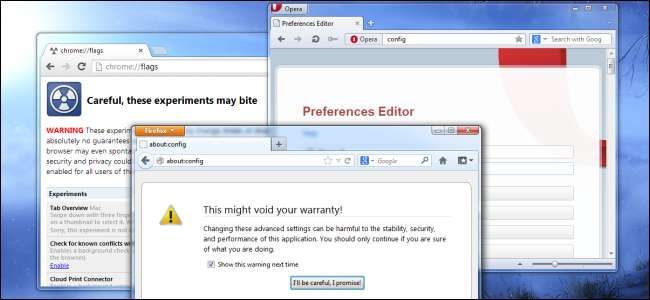
Τα προγράμματα περιήγησης είναι γεμάτα με ρυθμίσεις και επιλογές, πολλές από τις οποίες είναι κρυφές. Κάθε πρόγραμμα περιήγησης έχει ένα μέρος όπου μπορείτε να αλλάξετε ρυθμίσεις για προχωρημένους που δεν είναι διαθέσιμες στο παράθυρο τυπικών επιλογών.
Λάβετε υπόψη ότι η αλλαγή ορισμένων από αυτές τις ρυθμίσεις θα μπορούσε να επηρεάσει αρνητικά την απόδοση, τη σταθερότητα ή την ασφάλεια του προγράμματος περιήγησής σας. Πολλές από αυτές τις ρυθμίσεις είναι κρυφές για κάποιο λόγο.
Google Chrome
Οι σταθερές ρυθμίσεις του Google Chrome είναι όλες εκτεθειμένες στη σελίδα Ρυθμίσεις. Ωστόσο, το Chrome διαθέτει μια σελίδα όπου μπορείτε να αλλάξετε τις πειραματικές ρυθμίσεις και να ενεργοποιήσετε τις πειραματικές λειτουργίες. Αυτές οι επιλογές ενδέχεται να αλλάξουν ή να εξαφανιστούν ανά πάσα στιγμή και δεν πρέπει να θεωρηθούν σταθερές. Θα μπορούσαν να προκαλέσουν σοβαρά προβλήματα, επομένως τα χρησιμοποιείτε με δική σας ευθύνη.
Εάν θέλετε να προβάλετε και να προσαρμόσετε αυτές τις ρυθμίσεις, πληκτρολογήστε chrome: // σημαίες ή σχετικά με: σημαίες στη γραμμή διευθύνσεων του Chrome και πατήστε Enter.

Για παράδειγμα, μερικές από τις ρυθμίσεις που θα βρείτε αυτήν τη στιγμή περιλαμβάνουν τη δυνατότητα ενεργοποίησης μιας εφαρμογής εκκίνησης σε στυλ Chrome OS στη γραμμή εργασιών των Windows ("Εμφάνιση εκκίνησης εφαρμογών Chrome"), να συγχρονίσετε τα αγαπημένα σας ως μέρος του ανοικτού συγχρονισμού καρτελών του Chrome ("Ενεργοποίηση συγχρονισμού καρτέλας favicon") και αποθήκευση ολόκληρων ιστοσελίδων ως μεμονωμένων αρχείων MTHML ("Αποθήκευση σελίδας ως MHTML").
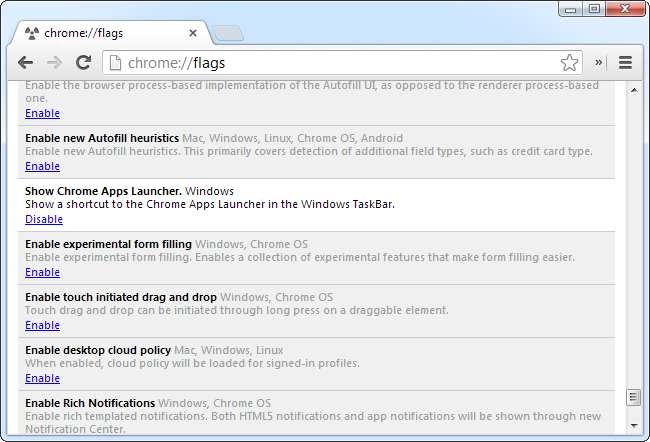
Αφού αλλάξετε μια ρύθμιση, θα χρειαστεί να κάνετε επανεκκίνηση του Chrome για να εφαρμοστεί η αλλαγή.
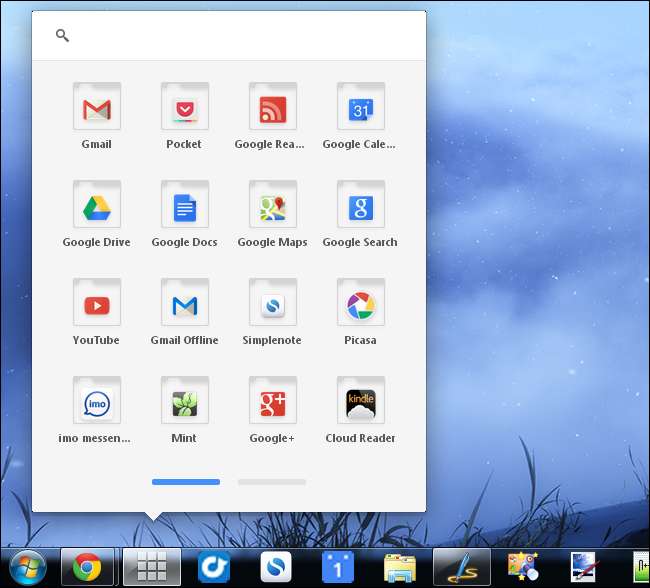
Mozilla Firefox
Για πρόσβαση στις προηγμένες ρυθμίσεις του Firefox, πληκτρολογήστε about: config στη γραμμή διευθύνσεων και πατήστε Enter. Θα δείτε μια σελίδα προειδοποίησης. Λάβετε σοβαρά υπόψη την προειδοποίηση - θα μπορούσατε να προκαλέσετε σοβαρά προβλήματα στο προφίλ σας στο Firefox εάν δεν ξέρετε τι κάνετε.
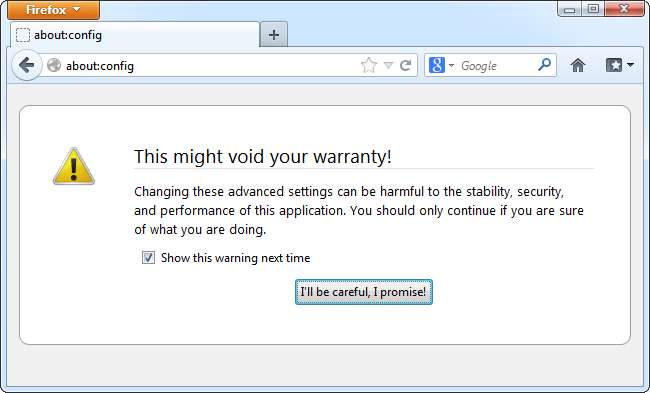
Το Firefox’s about: config σελίδα αποθηκεύει πραγματικά κάθε ρύθμιση του Firefox, συμπεριλαμβανομένων των ρυθμίσεων που μπορούν να διαμορφωθούν στη γραφική διεπαφή και τις ρυθμίσεις για τις εγκατεστημένες επεκτάσεις σας. Οι μη ξεδιπλωμένες ρυθμίσεις είναι οι προεπιλεγμένες ρυθμίσεις, ενώ οι έντονες ρυθμίσεις έχουν αλλάξει.
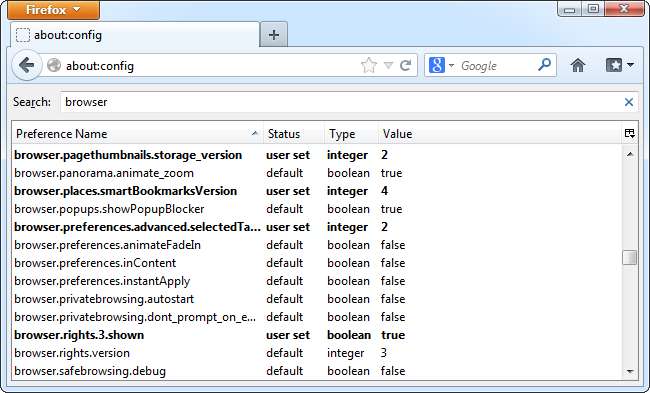
Ωστόσο, θα βρείτε επίσης ενδιαφέρουσες κρυμμένες ρυθμίσεις εδώ Ένα ενδιαφέρον παράδειγμα είναι το browser.ctrlTab.previews σύνθεση.
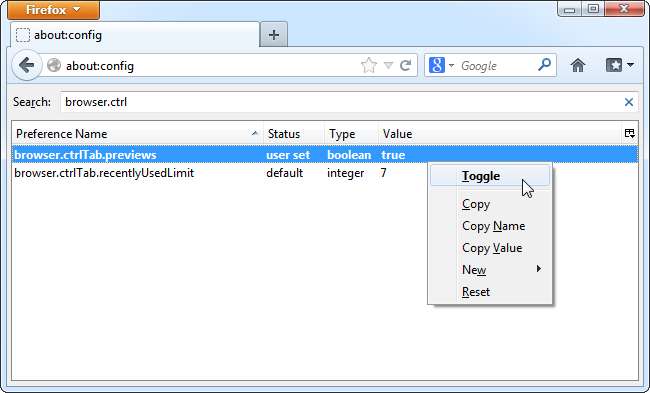
Με αυτήν τη ρύθμιση ενεργοποιημένη, θα δείτε μια λίστα μικρογραφιών ανοιχτών καρτελών όταν χρησιμοποιείτε το πλήκτρο Ctrl + Tab για εναλλαγή καρτελών. Αυτή η λίστα προεπισκόπησης εμφανίζεται μόνο όταν έχετε αρκετές ανοιχτές καρτέλες. Έχει οριστεί σε τουλάχιστον 7 από προεπιλογή, αλλά μπορείτε να το αλλάξετε τροποποιώντας το browser.ctrlTab.recentlyUsedLimit σύνθεση.
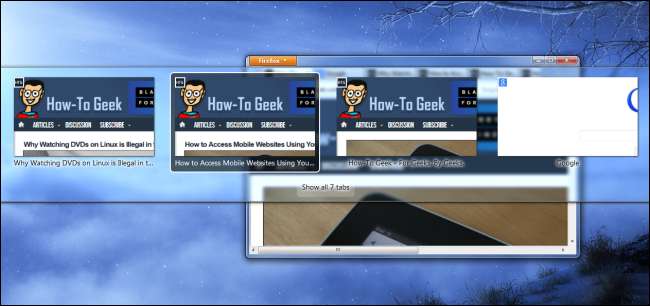
Μπορείτε να δείτε τη σελίδα about: config με το πεδίο αναζήτησης, αλλά καλύτερα να βρείτε λίστες με ενδιαφέροντα σχετικά με: config tweaks στο διαδίκτυο. Εάν βρείτε ένα τσίμπημα που θέλετε να κάνετε, η αλλαγή είναι εύκολη.
Internet Explorer
Ο Internet Explorer έχει ρυθμίσεις που δεν μπορούν να αλλάξουν από τη διεπαφή χρήστη, αλλά δεν είναι τόσο εύκολη η πρόσβαση. Αυτές οι ρυθμίσεις μπορούν είτε να τροποποιηθούν από το μητρώο των Windows είτε μέσω του Πρόγραμμα επεξεργασίας πολιτικής ομάδας . Οι περισσότερες από αυτές τις επιλογές προορίζονται για τους διαχειριστές συστήματος να κλειδώσουν και να προσαρμόσουν τις αναπτύξεις IE σε ένα δίκτυο.
Εάν έχετε τον Επεξεργαστή πολιτικής ομάδας, ο οποίος δεν είναι διαθέσιμος στις οικιακές εκδόσεις των Windows, μπορείτε να τον χρησιμοποιήσετε για να προβάλετε και να αλλάξετε τις σύνθετες ρυθμίσεις IE. Για να το ανοίξετε, πατήστε το πλήκτρο Windows, πληκτρολογήστε gpedit.msc στο μενού Έναρξη (ή στην οθόνη Έναρξη, εάν χρησιμοποιείτε Windows 8) και πατήστε Enter. (Εάν ο Επεξεργαστής πολιτικής ομάδας δεν εμφανίζεται, πιθανότατα έχετε μια Αρχική έκδοση των Windows χωρίς τον Επεξεργαστή πολιτικής ομάδας.)
Θα βρείτε τις ρυθμίσεις του IE στην ενότητα Πρότυπα διαχείρισης \ Windows Components \ Internet Explorer.
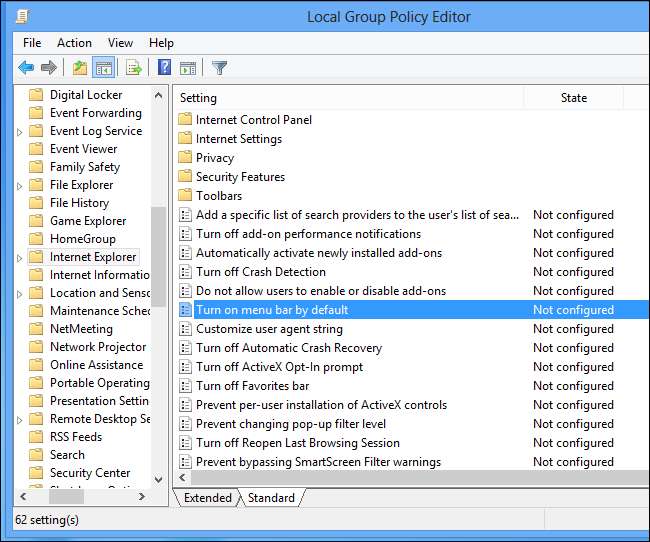
Για παράδειγμα, εάν χάσετε το παλιό μενού Αρχείο / Επεξεργασία / Προβολή, μπορείτε να το ενεργοποιήσετε από προεπιλογή ρυθμίζοντας το Ενεργοποιήστε τη γραμμή μενού από προεπιλογή πολιτική για Ενεργοποίηση.
ΛΥΡΙΚΗ ΣΚΗΝΗ
Για πρόσβαση στις προηγμένες προτιμήσεις της Opera, πληκτρολογήστε όπερα: config στη γραμμή διευθύνσεων της Opera και πατήστε Enter. Το πρόγραμμα επεξεργασίας προτιμήσεων του Opera λειτουργεί σαν φιλικότερο: config
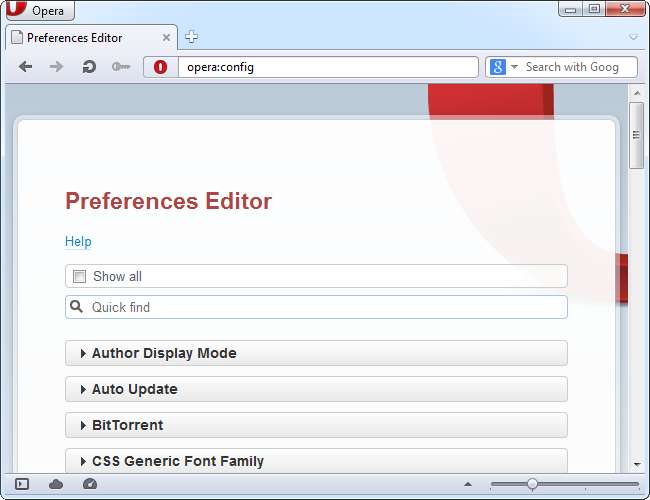
Όπως και με άλλα προγράμματα περιήγησης, θα βρείτε μια ποικιλία ρυθμίσεων στο Πρόγραμμα επεξεργασίας προτιμήσεων της Opera, συμπεριλαμβανομένων των διαθέσιμων ρυθμίσεων στην τυπική διεπαφή και των κρυφών ρυθμίσεων που μπορείτε να αλλάξετε μόνο από αυτήν τη σελίδα. Μπορείτε να αναζητήσετε ρυθμίσεις χρησιμοποιώντας το πλαίσιο γρήγορης εύρεσης στη σελίδα. Σε αντίθεση με το Firefox's about: config page, το Opera's opera: config περιλαμβάνει ενσωματωμένες συμβουλές εργαλείων βοήθειας που εξηγούν κάθε ρύθμιση.
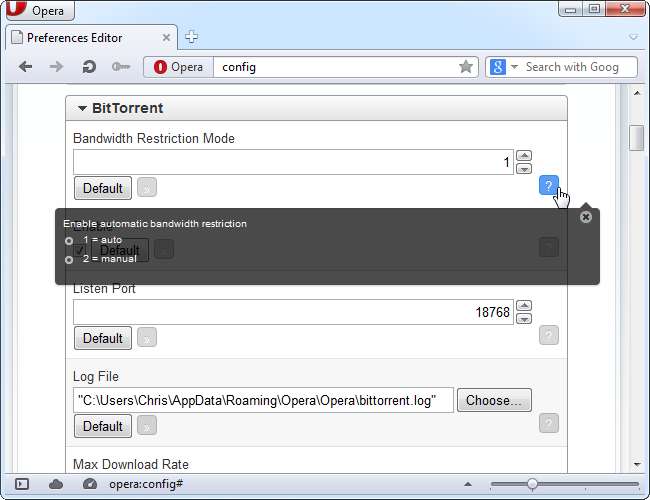
Το Safari δεν φαίνεται να διαθέτει ισοδύναμο μέρος για την προσαρμογή σύνθετων, κρυφών ρυθμίσεων. Εάν μια ρύθμιση που θέλετε να αλλάξετε δεν είναι διαθέσιμη στο παράθυρο επιλογών του Safari, δεν έχετε τύχη - εκτός αν μπορείτε να βρείτε μια επέκταση για να την αλλάξετε, φυσικά.







